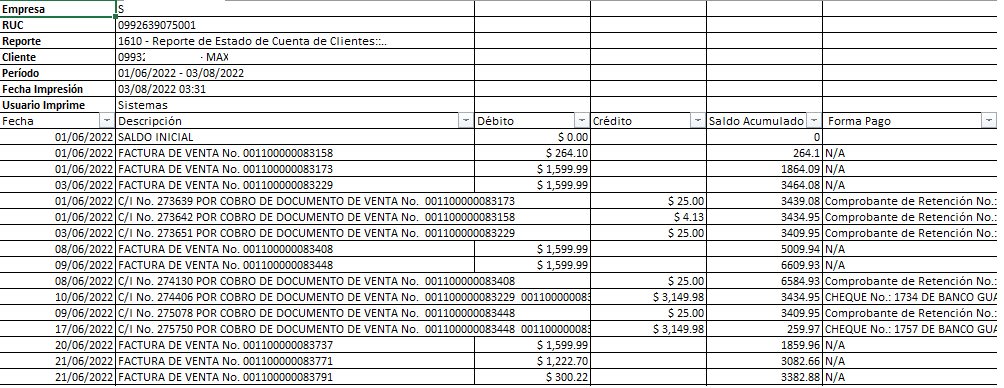En este artículo aprenderá:
- Generar el reporte de estado de cuenta de clientes.
- Conocer las transacciones de Crédito y Débito que realiza el cliente.
- Conocer el saldo acumulado que tiene el cliente en su estado de cuenta.
- Conocer las formas de pago que ha realizado el cliente según los documentos de ventas.
Para poder acceder al reporte, lo puede hacer a través del menú lateral izquierdo en el módulo de Ventas - 5 Reporte de Clientes - Estado de cuenta de clientes -1610.
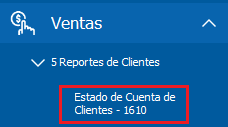
También podrá acceder al mismo reporte desde el menú superior Ventas - Reportes - Estado de Cuenta.
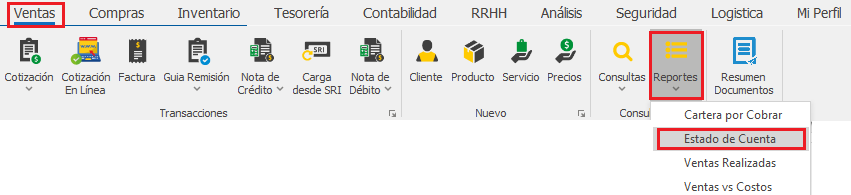
Se apertura la ventana 1610 - Estado de cuenta de clientes.
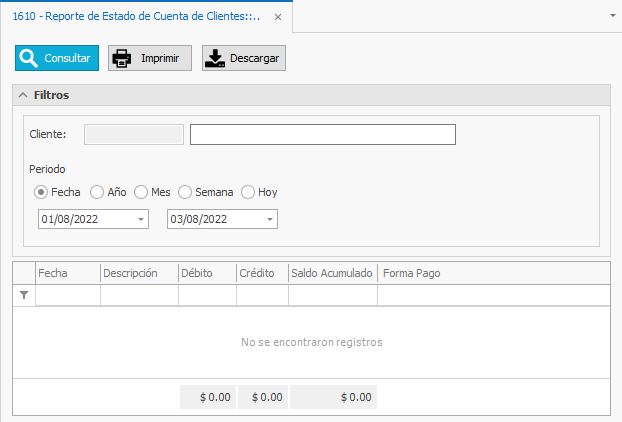
En la sección de Filtros, le permite ingresar la siguiente información:
- Cliente : Ingrese los datos del cliente que desea conocer el estado de cuenta, puede ingresar el número de identificación o el nombre del cliente.
- Periodo: Podrá seleccionar el tipo de periodo, Rango de fecha, Año, Mes, Semana ó por el día de Hoy.
En la sección de resultados, podrá visualizar la siguiente información:
- Fecha: Es la fecha que el cliente realiza la transacción.
- Descripción: Muestra el nombre de la transacción que realiza el cliente.
- Débito: Muestra el saldo del Cliente, que tiene a su favor por cada transacción y en la parte inferior se visualiza el total.
- Crédito: Muestra los valores que le han cobrado al Cliente y en la parte inferior se visualiza el total.
- Saldo Acumulado: Es la sumatoria de los valores que reflejan en la columna de Débito o Crédito.
- Forma de Pago: Muestra la descripción de las formas de pago que el cliente ha realizado.
Para generar el reporte debe ingresar los datos del cliente, seleccionar el periodo de búsqueda y luego dar clic en el botón Consultar.
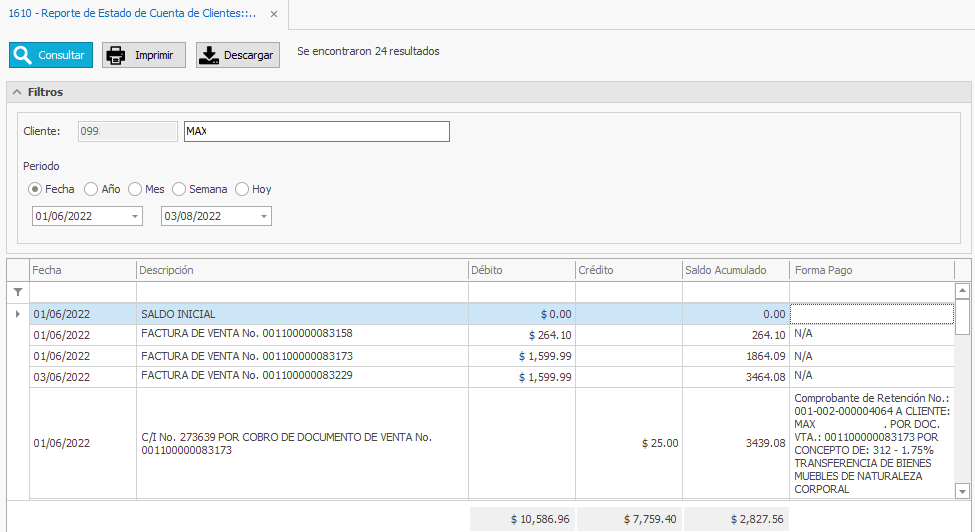
Si desea imprimir debe dar clic en el botón Imprimir.
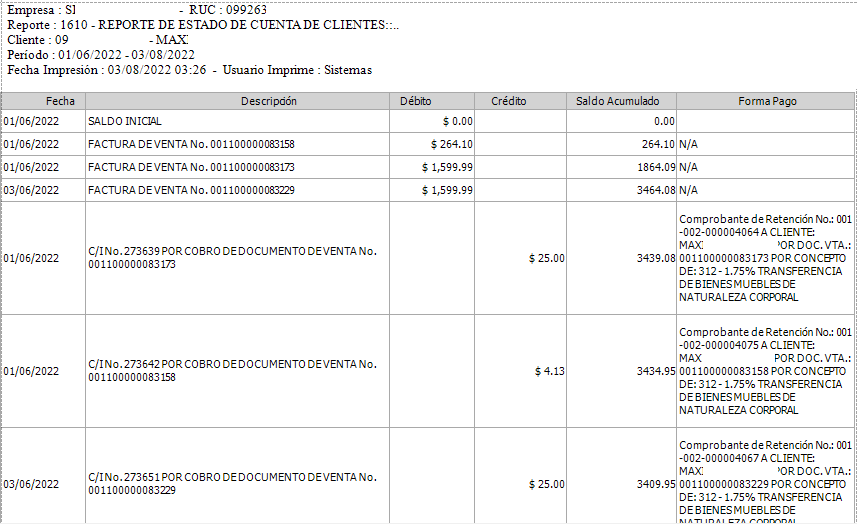
También podrá exportar la información a través del botón Descargar.
Seleccione el directorio donde se va a guardar el reporte.
*Nota: Una vez descargado el reporte en excel, podrá ajustar las propiedades de las celdas y luego podrá imprimir el reporte.